
Բովանդակություն:
- Հեղինակ John Day [email protected].
- Public 2024-01-30 09:48.
- Վերջին փոփոխված 2025-06-01 06:09.

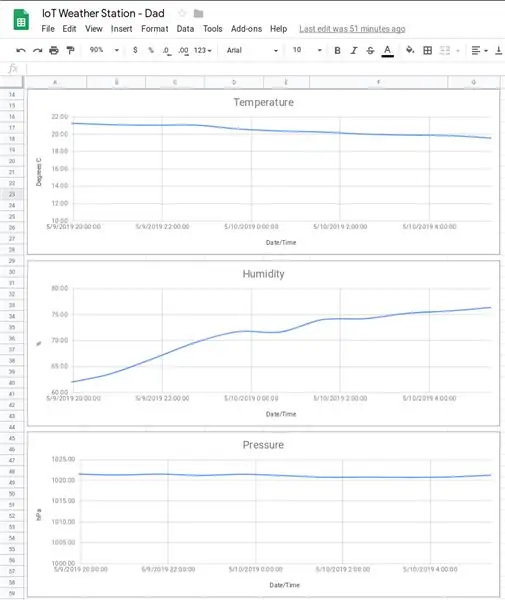
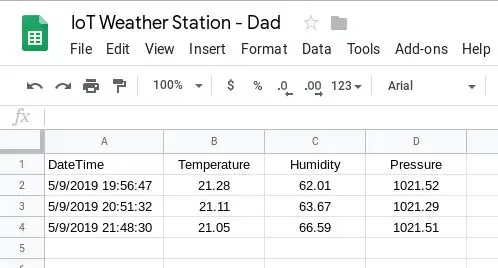
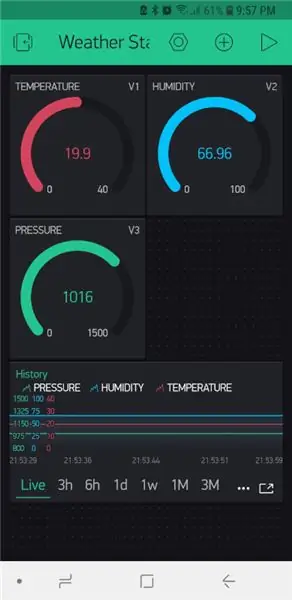
Հետևյալը ծննդյան նվեր էր հայրիկիս համար. ոգեշնչված մեկ այլ հրահանգով, որը ես տեսա և ի սկզբանե մտադիր էի նրան ապացուցել որպես ինքնակառավարման հավաքածու: Այնուամենայնիվ, երբ սկսեցի աշխատել նրա հետ այս նախագծի վրա, ես շատ արագ հասկացա, որ նվերը ոգեշնչող սկզբնական ձեռնարկը հնացած էր, և որ շատ այլ առցանց դասընթացներ իրենց բացատրությունների մեջ զգալի բացեր ունեին: Հետևաբար, ես որոշեցի հրապարակել ևս մեկ IoT եղանակային կայան, որը, հուսով եմ, հեշտ կլինի հետևել սկզբից մինչև վերջ:
Ավելին, այս հրահանգը ցույց է տալիս, թե ինչպես օգտագործել Blynk, Google Sheets կամ երկուսն էլ `սենսորների ընթերցումները վերահսկելու և գրանցելու համար: Ավելին, Google Աղյուսակների գրառումները գրվում են անմիջապես թերթի վրա (առանց կողմնակի ծառայության միջոցով անցնելու):
Ինչ վերաբերում է Սթիվենսոնի էկրանին, առցանց հասանելի են շատերը, որոնք կարող են 3D տպագրվել, օրինակ. https://www.thingiverse.com/thing:1718334: Ես կկառուցեմ այս մեկի վրա այս Ուղեցույցի համար:
Սթիվենսոնի էկրանը «գործիքների ապաստարանն ապաստարան է կամ պարիսպ օդերևութաբանական գործիքներին ՝ տեղումների և արտաքին աղբյուրների անմիջական ջերմային ճառագայթման դեմ, միևնույն ժամանակ թույլ տալով, որ օդը ազատ շրջանառվի իրենց շուրջը»: (Վիքիպեդիա):
Մասեր
- Wemos LolIn - NodeMCU v3 (1.43 ԱՄՆ դոլար)
- BME280 (ջերմաստիճանի, ճնշման և խոնավության ցուցիչ) (2.40 ԱՄՆ դոլար)
- 6V 1000mA արևային վահանակ (9.96 ԱՄՆ դոլար)
- 5V 1A Micro USB 18650 Լիթիումի մարտկոցի լիցքավորման տախտակ Լիցքավորման մոդուլ+Պաշտպանություն երկակի գործառույթներ TP4056 (0,99 ԱՄՆ դոլար)
- 4x 1.2V NiMH վերալիցքավորվող մարտկոցներ
- Մարտկոցի կրիչ (4x AA, կողք կողքի և ծայրից ծայր)
- Միկրո USB արական միակցիչի վարդակից
- Մալուխային կապեր
- 3x թևի ընկույզ
- Բեւեռ կամ ցախավել-փայտ
- Էպոքսիդ և/կամ սոսինձ (հետահայաց, սիլիցիումը կարող էր ավելի լավ աշխատել)
Ծրագրային ապահովում
- Blynk հավելված
- Google Աղյուսակներ (եթե ցանկանում եք հասանելի լինել պատմական տվյալներին)
- EasyEDA (սխեմատիկ նկարելու համար)
- Arduino IDE
Գործիքներ
- Sոդման երկաթ
- Sոդող
- Atերմային նեղացման խողովակ
- 3D տպիչ
- Սոսինձ ատրճանակ
Քայլ 1. 3D տպագրություն - Սթիվենսոնի էկրան



Ինչպես արդեն նշվեց, ներբեռնեք ֆայլերը https://www.thingiverse.com/thing:1718334 կայքից և տպեք անհրաժեշտ բիթերը: Հավաքման հրահանգները նույնպես գտնվում են վերը նշված հղման մեջ: Ես որոշ փոփոխություններ կատարեցի (տե՛ս ստորև բերված գրառումները):
Տպագրված մասերն են ՝
- Top_Cover_for_m3_tapping.stl
- Middle_Ring.stl (x5)
- Middle_Ring_bottom.stl (x1, STL վերը կցված)
- Solid_Plate.stl (x1)
- Solid_Plate_Base.stl (x1)
- Pole_Mount_1in_Round.stl
- Sensor_Grid.stl
- Electronics_Mount.stl
- My_Solar_Cell_Mount.stl (x2, STL վերը կցված)
Հավաքման կարգը հետևյալն է.
- Կցեք անցքերը
- Պտուտակեք M3 շերտերը պտուտակավոր վարդակների մեջ
- Top_Cover
- Պինդ_պլատ
- Միջին_օղակներ
- Սահեցրեք Sensor_Grid- ում
- Էլեկտրոնիկայի_շարժ
- Solid_Plate_Bottom
- Բևեռ_լեռ
- My_Solar_Cell_Mounts- ը epoxied են Top_Cover- ի վերևում
Ես անցքեր եմ հորատել Պինդ սալերի վրա, որպեսզի Արևային վահանակից լիցքավորման մալուխը միանա լիցքավորիչին, այնուհետև մեկը `թույլ տալով, որ մալուխը վերահսկիչից անցնի Sensor_Grid ցանցի սենսորին:
Ավարտվելուց հետո սենսորը ծրագրված է եղել յուրաքանչյուր 60 րոպեն մեկ կատարել հետևյալ ընթերցումները.
- Ջերմաստիճանը
- Խոնավություն
- Ճնշում
Նշումներ
- Ես հարմարեցրել եմ արևային բջիջների ամրակներն ավելի հարմարեցված իմ արևային բջիջը պահելու համար:
- Ես տեղադրել եմ էլեկտրոնիկան Pole_Mount- ի և Solid_Plate- ի միջև: Կարծես թե դա լավ պաշտպանություն չէր ապահովում էլեկտրոնիկայի համար: Հետևաբար, ես փոխեցի Solid_Plate- ը, որպեսզի այն ունենա կիսաշրջազգեստ, որն այնուհետև կփակի բացը և դրանով իսկ ավելի լավ պաշտպանություն կպարգևի էլեկտրոնիկայի համար: Վերոնշյալ լուսանկարներից մի քանիսն արվել են այս փոփոխությունը կատարելուց առաջ:
- Իմ էպոքսիդը վայրէջք կատարեց ՝ չպահելով արևային վահանակը, որն այնուհետև նորից ամրացրի գերծանրքաշային սոսինձով: Կարծում եմ, որ ես կհայտնվեմ ՝ ստիպված լինելով սիլիցիում օգտագործել:
Քայլ 2: Շղթան
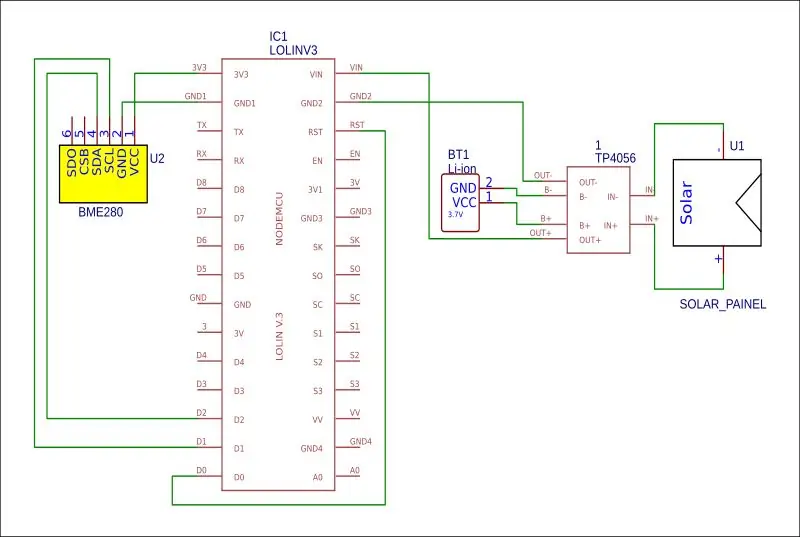

Միացրեք սխեման, ինչպես ցույց է տրված սխեմատիկայում, LoLin- ը և BME280- ը տեղադրեք եռաչափ տպված ցանցի վրա, ինչպես ցույց է տրված լուսանկարում:
BME280 -> LiLon
- VCC -> 3.3V
- GND -> GND
- SCL -> D1
- SDA -> D2
LiLon -> LiLon
D0 -> RST (սա անհրաժեշտ է վերահսկիչին խոր քնից արթնացնելու համար, բայց պետք է միացված լինի միայն այն բանից հետո, երբ ծածկագիրը վերբեռնվել է վերահսկիչում)
ՆՇՈՒՄ
Ես մարտահրավերներ ունեցա համապատասխան LiLon մարտկոց ձեռք բերելու համար: Նաև ինչ -ինչ պատճառներով ես հաջողության չեմ հասել VIN- ի միջոցով: Հետևաբար, ես աշխատեցի հետևյալ կերպ.
- TP4056- ից ելքը միացված էր Արական USB միակցիչին, որն այնուհետև միացված էր տախտակի USB վարդակին `այն սնուցելու համար:
- B- և B+ TP4056- ի վրա միացված էին AA մարտկոցի ամրակին, որը պահում էր NiMH մարտկոցները:
Քայլ 3. IoT - Blynk
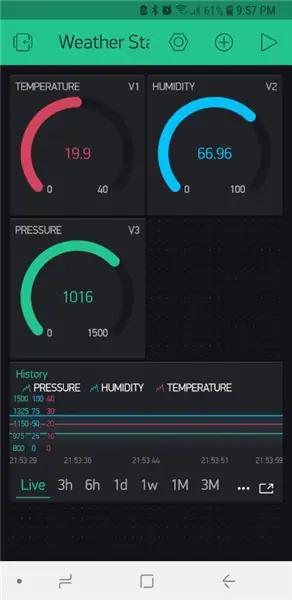
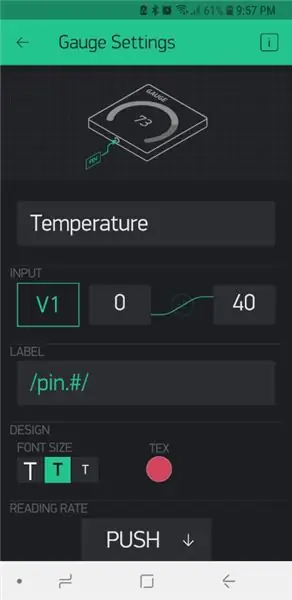
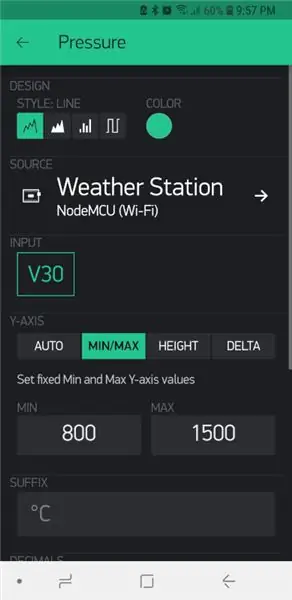
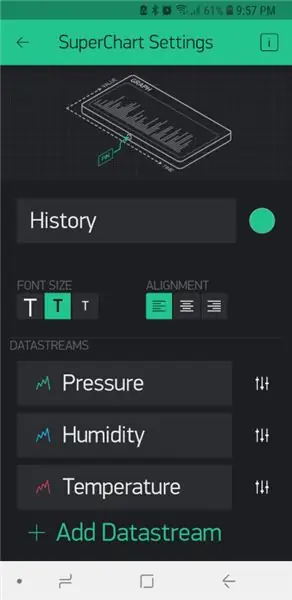
«Blynk- ը ապարատային-ագնոստիկ IoT հարթակ է` հարմարեցված բջջային հավելվածներով, մասնավոր ամպով, կանոնների շարժիչով և սարքերի կառավարման վերլուծական վահանակով »: Հիմնականում այն թույլ է տալիս ապահով կերպով կառավարել և վերահսկել հեռավոր սենսորները աշխարհի ցանկացած կետից `ինտերնետի միջոցով: Առևտրային ծառայություն մատուցելիս յուրաքանչյուր հաշիվ ունի 2000 անվճար վարկ: Վարկերը հնարավորություն են տալիս տարբեր չափիչներ, ցուցադրումներ, ծանուցումներ և այլն կապել ձեր տվիչի կամ տվիչների հետ: Բաժանորդագրության գինը դուրս է հոբբիստների բյուջեի սահմաններից, անվճար վարկերը բավարար են այսպիսի պարզ նախագծի համար:
Usingառայությունից օգտվելը սկսելու համար հարկավոր է նախ ներբեռնել Blynk ծրագիրը ձեր հեռախոսում/սարքում, ստեղծել և հաշվարկել (կամ մուտք գործել գոյություն ունեցող հաշիվ), այնուհետև ստեղծել նոր նախագիծ հետևյալ կերպ.
- Ընտրեք ձեր սարքավորումները
- Անվանեք ձեր նախագծին անուն (այս դեպքում ես օգտագործել եմ «Եղանակային կայան»):
- Կտտացրեք «Ստեղծել»
- Հետո ձեզ էլ. Փոստով ուղարկեք Հեղինակության կոդը:
Անհրաժեշտ չի լինի ավելացնել անհրաժեշտ վիջեթները: Իմ 2000 անվճար վարկերի միջոցով ես ավելացրեցի հետևյալը.
- 3 չափիչ սարքեր
- 1 սուպեր գծապատկեր
Չափիչ սարքերն ու գծապատկերները տեղադրվել են ըստ կից լուսանկարների, որոնցից յուրաքանչյուրին տրվել է իր վիրտուալ կապը, որը վերջինս կօգտագործվի ծածկագրում:
Կարգավորումներն ավարտելուց հետո վերևի աջ մասում խաղալու կոճակը կարող է սեղմվել ՝ հավաքման ամսաթիվը սկսելու համար:
Լրացուցիչ տեղեկությունների համար տե՛ս
docs.blynk.cc/#getting-started.
Քայլ 4: Կոդ - Arduino IDE- ի պատրաստում
Այս նախագիծը ավարտելու համար Arduino IDE- ին պետք է ավելացվեն հետևյալ գրադարանները.
- https://github.com/adafruit/Adafruit_BME280_Library (ջերմաստիճանի, ճնշման և խոնավության տվիչի անհրաժեշտություն)
- https://github.com/adafruit/Adafruit_Sensor
- https://github.com/esp8266/Arduino (սա ձեզ հնարավորություն է տալիս մուտք գործել ESP8266 տախտակ)
- https://github.com/blynkkk/blynk-library/releases/tag/v0.6.1 (Բլինկի գրադարանը)
- https://github.com/electronicsguy/ESP8266/tree/master/HTTPSRedirect (HTTPSRedicect անհրաժեշտ է Google Աղյուսակներին միանալու համար)
Arduino IDE- ի համար գրադարաններ տեղադրելու վերաբերյալ հրահանգների համար այցելեք
Իմ ապարատային կարգավորումները հետևյալն են.
- Տախտակ ՝ NodeMCU 1.0 (ESP-12E մոդուլ)
- Բեռնման արագություն ՝ 115200
Հետևյալ քայլերում կցված ծածկագիրն օգտագործելիս միշտ խնդրում ենք անդրադառնալ ծածկագրի մեկնաբանություններին ՝ հետևյալը ավելացնելու վերաբերյալ.
- Wifi SID
- Wifi գաղտնաբառ
- Բլինկի թույլտվության բանալին
- Google Script ID
- Google Աղյուսակի փոխանակման բանալին
Քայլ 5. Կոդ - Բլինք
Տարիներ շարունակ պայքարել եմ, որպեսզի իմ BME280 տվիչը գործի դնի, մինչև չգտա հետևյալ տողը պարունակող օրինակը:
կարգավիճակ = bme.begin (0x76); // Իմ օգտագործած տվիչի I2C հասցեն 0x76 է
Պարզվում է, որ ինձ անհրաժեշտ էր սահմանել սենսորի հասցեն: Երբ ես դա արեցի, ամեն ինչ լավ աշխատեց:
Blynk- ն ունի իսկապես գեղեցիկ բջջային ինտերֆեյս, այն ունի հետևյալ սահմանափակումները.
- Միայն 2000 անվճար վարկ, ավելի քան պահանջող նախագծեր պահանջում են ամսական թանկարժեք բաժանորդագրություն (եթե դուք չեք ընդունում և պահում ձեր սեփական Blynk սերվերը):
- Եթե դուք չեք ընդունում ձեր սեփական Blynk սերվերը, դուք չեք կարող արտահանել պատմական տվյալներ:
Վերոնշյալ պատճառներով ես նայեցի, թե ինչպես կարող եմ ինտեգրվել իմ տվյալների հավաքման գործընթացը Google Աղյուսակում: Սա լուսաբանվում է հաջորդ բաժնում:
Քայլ 6: Կոդ - Google Աղյուսակներ
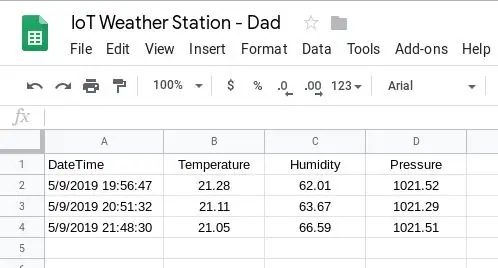
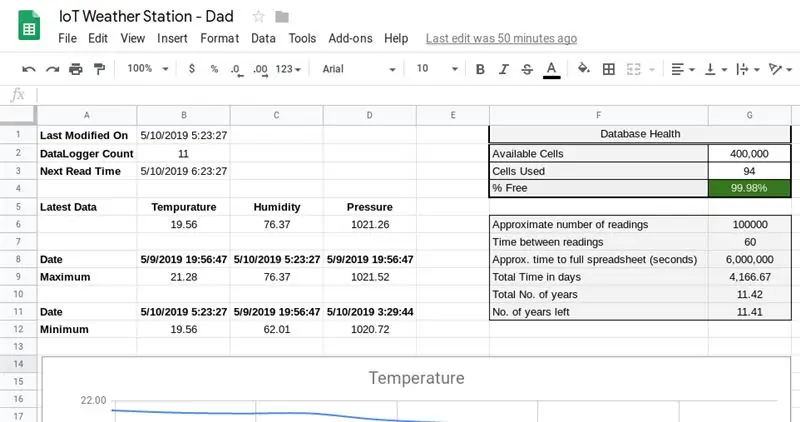
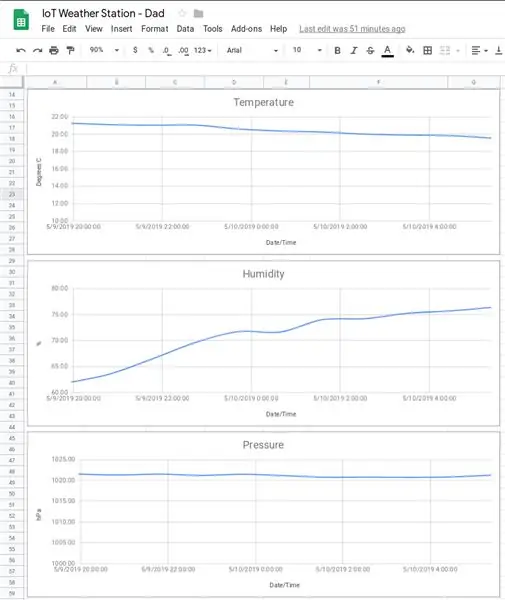
Ձեր ընթերցումները գրանցելու համար, որպեսզի հետագայում կարողանաք վերլուծել պատմական տվյալները, անհրաժեշտ է դրանք գրել ինչ -որ տվյալների բազայում: HTTPSRedirect գրադարանը մեզ թույլ է տալիս դա անել ՝ մեր տվյալները Google Sheet- ում գրելով:
Այս մոտեցման հիմնական սահմանափակումները հետևյալն են.
- Բջջային գեղեցիկ ինտերֆեյս չկա
- Google Աղյուսակը կարող է ունենալ առավելագույնը 400 000 բջիջ: Այս նախագծի համար սա մեծ խնդիր չէ, քանի որ մինչև այս սահմանը հասնելը կպահանջվի ավելի քան 11 տարի:
Google Աղյուսակը կազմված է հետևյալ կերպ.
Ստեղծեք Google թերթ ՝ երկու թերթիկով:
Թերթ 1: Տվյալներ
Տվյալների թերթիկին անհրաժեշտ է 4 սյունակ `ամսաթիվ/ժամ, ջերմաստիճան, խոնավություն, ճնշում (սյունակներ A- ից D): Սյունակները համապատասխան ձևակերպել, օրինակ. A սյունակը պետք է լինի «Ամսաթվի ժամ», որպեսզի ամսաթիվը և ժամը ցուցադրվեն բջիջներում:
Թերթ 2: Վահանակ
Ստեղծեք Վահանակի թերթիկ ՝ ըստ կից լուսանկարների ՝ մուտքագրելով ստորև նշված բանաձևերը.
- B2: = հաշվիչ (Տվյալներ! B: B) -1
- B3: = B1+IMԱՄԱՆԱԿԸ (ՀԱՄԱԿԱՐԳ («00:», տեքստ (G7, «0»)))
- B6: = հարցում (Տվյալներ. A2: D, «Ընտրել B կարգը ըստ desc limit 1»)
- C6: = հարցում (Տվյալներ! A2: D, «Ընտրեք C կարգը ըստ desc limit 1»)
- D6: = հարցում (Տվյալներ. A2: D, "Ընտրեք D կարգը ըստ desc limit 1")
- B8: = հարցում (Տվյալներ. A2: D, «Ընտրեք կարգը ըստ B desc limit 1»)
- C8: = հարցում (Տվյալներ. A2: D, «Ընտրեք կարգը ըստ C desc limit 1»)
- D8: = հարցում (Տվյալներ. A2: D, «Ընտրեք պատվեր ըստ D desc limit 1»)
- B9: = հարցում (Տվյալներ. A2: D, «Ընտրեք B կարգը ըստ B desc limit 1»)
- C9: = հարցում (Տվյալներ! A2: D, «Ընտրել C կարգը ըստ C desc limit 1»)
- D9: = հարցում (Տվյալներ. A2: D, "Ընտրեք D կարգը ըստ D desc limit 1")
- B11: = հարցում (Տվյալներ. A2: D, «Ընտրել A- ն, որտեղ B- ն անվավեր կարգ չէ ըստ B asc limit 1»)
- C11: = հարցում (Տվյալներ. A2: D, «Ընտրել A- ն, որտեղ C- ն C անվանումով զրոյական սահմանաչափով անվավեր կարգ չէ»)
- D11: = հարցում (Տվյալներ. A2: D, «Ընտրել A- ն, որտեղ D- ն անվավեր կարգ չէ ըստ D asc limit 1»)
- B12: = հարցում (Տվյալներ. A2: D, «Ընտրեք B- ն, որտեղ B- ն անվավեր կարգ չէ ըստ B asc limit 1»)
- C12: = հարցում (Տվյալներ. A2: D, «Ընտրել C- ն, որտեղ C- ն n անվանական կարգ չէ ըստ C asc limit 1»)
- D12: = հարցում (Տվյալներ. A2: D, "Ընտրեք D, որտեղ D- ն անվավեր կարգ չէ ըստ D asc limit 1")
- G3: = 4+B2*4+29+17
- G4: = (G2-G3)/G2
- G6: = G2/4 G8: = G7*G6
- G9: = (G8/60)/24
- G10: = G9/365
- G11: = (((((G2-G3)/4)*G7)/60)/24/365)
Google Աղյուսակները կարող են ունենալ առավելագույնը 400,000 բջիջ: Սա օգտագործվում է այն փաստի հետ միասին, որ յուրաքանչյուր ընթերցում օգտագործվում է 4 բջիջ, հաշվարկելու համար, թե որքան տարածք է մնացել և երբ այն կսպառվի:
Հնարավոր է հնարավոր լինի բարելավել այս բանաձևերը: Ես այստեղ երկու բան էի անում, այսինքն `սովորում էի հարցման բանաձևի մասին, այնուհետև գրում էի ինչ -որ բանաձև այնպես, որ օգներ ինձ հիշել դրանց հիմքում ընկած տրամաբանությունը:
«Գծապատկերների խմբագիր» սքրինշոթը ցույց է տալիս ջերմաստիճանի գրաֆիկի հիմնական կարգավորումը: Մյուս գրաֆիկները ստեղծվել են նույն կարգավորման միջոցով: Գրաֆիկների միջև միակ տարբերությունը ուղղահայաց առանցքի նվազագույն արժեքներն էին (գտնված են հարմարեցված ներդիրի տակ): Անհատականացման ներդիրը ունի նաև այլ կարգավորումներ, ինչպիսիք են մուտքի անունները, գրաֆիկի վերնագրերը և այլն:
Այժմ մեզ պետք է Google Script, որը հնարավորություն կտա գրել մեր տվյալները ՝ զանգահարելով URL:
Սցենարի ստեղծում
Google Աղյուսակի URL- ում նշեք «d /» - ի և « / edit» - ի միջև ընկած բանալին: Սա ձեր -Ձեր-Google- Թերթ-Կիսման-բանալին է- և անհրաժեշտ կլինի ստորև նշված կոդի մեջ:
Հաջորդը գնացեք Գործիքներ> Սցենարի խմբագիր և ստեղծեք Google App Script ՝ ծածկագիրը տեղադրելով կցված GS ֆայլում: Թարմացրեք var ss = SpreadsheetApp.openByUrl ("https://docs.google.com/spreadsheets/d/-Your-Google-Sheet-Sharing-Key-/ խմբագրում"); արտացոլելու ձեր համօգտագործման բանալին:
Այժմ հրապարակեք սցենարը ՝ գնալով Հրապարակել> Տեղակայել որպես վեբ հավելված:
Պատճենեք ընթացիկ վեբ ծրագրի URL- ը և պահեք այն ինչ-որ տեղ, քանի որ այն ձեզ անհրաժեշտ կլինի GScriptID- ը (-Your-Google- Script-ID-) հանելու համար: GScriptID- ը տող է «s /» - ի և « / exec?» - ի միջև: Համոզվեք, որ «oneանկացած անձ, նույնիսկ անանուն» հավելվածին հասանելի է: Այս գործընթացի ընթացքում ձեզանից կպահանջվի որոշ թույլտվություններ տրամադրել: Կարևոր է, որ դրանք տրամադրեք:
Նշում. Ամեն անգամ, երբ փոփոխում եք ձեր կոդը, դուք պետք է ստեղծեք «Նոր» նախագծի տարբերակ և հրապարակեք այն, հակառակ դեպքում դուք դեռ կխփեք նույն հին ծածկագրին:
Այժմ կարող եք ստուգել սցենարը ՝ դիտելով https://script.google.com/macros/s/-Your-Google-Script-ID-/exec?Temperature=10&Humidity=11&Pressure=12 հասցեն: Ամեն անգամ, երբ թարմացնում եք այս հղումը, նոր գրառում պետք է ավելացվի Google Աղյուսակում:
Այս վերը նշվածը վերցված է հետևյալ ձեռնարկից ՝ https://embedded-lab.com/blog/post-data-google-sheets-using-esp8266/: Այս ձեռնարկը, սակայն, հնացած է, ուստի հաջորդ բաժնի համապատասխան Arduino ծածկագիրը փոխվել է ՝ վերջին HTTPSRedirect գրադարանները տեղավորելու համար:
Arduino ծածկագիրը
Տես կից կոդը:
Քայլ 7: Կոդ - Blynk և Google Աղյուսակներ
Երկու աշխարհներից լավագույնը ստանալու համար կարելի է համատեղել ինչպես Blynk- ի, այնպես էլ Google Sheets- ի ծածկագիրը:
Տես կից կոդը:
Քայլ 8: Վերջնական մեկնաբանություններ


Վերոնշյալներից ոչ մեկը իմ գաղափարները չեն, այլ ավելի շուտ սա նախագիծ է ՝ կառուցված ուրիշների գաղափարների և աշխատանքի վրա: Ինձ դուր եկավ այն ընդհանրապես մեկ տեղ քաշելը: օգտագործելով տարբեր տեխնոլոգիաներ և գործիքներ `մեծ զվարճալի և գործնական նախագիծ իրականացնելու համար: Ինձ հատկապես դուր եկավ սովորել, թե ինչպես պահել իմ ընթերցումները Google Sheet- ում: Դրա համար ուզում եմ շնորհակալություն հայտնել ElectronicsGuy- ին (Sujay Phadke):
Թարմացնել
Այս նախագիծն ավարտելուց հետո ինձ անհրաժեշտ էր փոխել իմ անլար կարգավորումները: Ես այժմ աշխատում էի այլ համակարգչի վրա: Փոփոխությունները բեռնելուց հետո նախագիծը դադարեց աշխատել: Որոշ խնդիրներ լուծելուց հետո ես եզրակացրեցի, որ խոր քնի գործառույթը ձախողվում է: Ես նախագիծը տուն տարա և այն վերբեռնեցի այնտեղ (օգտագործելով նույն ծածկագիրը) և այն աշխատեց: Ուստի ես եզրակացրեցի, որ իմ ավելացրած գրադարաններում ինչ -որ բան պետք է փոխվի: Ուստի ես այս բաժնին կցել եմ այն գրադարանները, որոնք այժմ գտնվում են իմ տնային համակարգչում. միայն այն դեպքում, եթե ինչ -որ մեկը բախվի այս խնդրին:
Խորհուրդ ենք տալիս:
NaTaLia եղանակային կայան. Arduino արևային էներգիայով աշխատող եղանակային կայանը կատարվել է ճիշտ ճանապարհով. 8 քայլ (նկարներով)

NaTaLia եղանակային կայան. Arduino արևային էներգիայով աշխատող եղանակային կայանը կատարվեց ճիշտ ճանապարհով. 2 տարբեր վայրերում 1 տարվա հաջող աշխատանքից հետո ես կիսում եմ իմ արևային էներգիայով աշխատող եղանակային կայանի նախագծի ծրագրերը և բացատրում, թե ինչպես այն վերածվեց համակարգի, որն իսկապես կարող է գոյատևել երկար ժամանակ: արևային էներգիայի ժամանակաշրջաններ: Եթե հետևեք
Եվս մեկ խելացի եղանակային կայան, բայց : 6 քայլ (նկարներով)

Եվս մեկ խելացի եղանակային կայան, բայց …. էկրաններ! ESP32 արագացուցիչի և ջերմաստիճանի / խոնավության տվիչների վրա հիմնված Wifi թարմացում
JAWS. Եվս մեկ եղանակային կայան ՝ 6 քայլ

JAWS. Եվս մեկ եղանակային կայան. Ո՞րն է նպատակը: Փոքր տարիքից ինձ շատ են հետաքրքրում եղանակը: Հավաքածս առաջին տվյալները հին, սնդիկով լցված ջերմաչափից էին, որը կախված էր դրսում: Ամեն օր, ամիսներ շարունակ անընդմեջ, ես գրում էի ջերմաստիճանը, ամսաթիվը և ժամը
Մեկ այլ Arduino եղանակային կայան (ESP-01 և BMP280 և DHT11 և OneWire) ՝ 4 քայլ

Մեկ այլ Arduino եղանակային կայան (ESP-01 & BMP280 & DHT11 & OneWire). Այստեղ դուք կարող եք գտնել OneWire- ի օգտագործման մեկ կրկնություն ESP-01- ի շատ քիչ կապումներով: Այս հրահանգվող սարքում ստեղծված սարքը միանում է ձեր Wifi ցանցին: ընտրություն (դուք պետք է ունենաք հավատարմագրեր …) Հավաքում է զգայական տվյալներ BMP280- ից և DHT11- ից
Acurite 5 in 1 եղանակային կայան ՝ օգտագործելով Raspberry Pi և Weewx (այլ եղանակային կայաններ համատեղելի են). 5 քայլ (նկարներով)

Acurite 5 in 1 եղանակային կայան ՝ օգտագործելով Raspberry Pi և Weewx (այլ եղանակային կայաններ համատեղելի են). Երբ ես գնել էի Acurite 5 in 1 օդերևութաբանական կայանը, ես ցանկանում էի, որ կարողանայի ստուգել եղանակը իմ տանը, երբ ես հեռու էի: Երբ տուն հասա և տեղադրեցի, հասկացա, որ կամ պետք է միացնեմ համակարգչին կամ գնեմ նրանց խելացի հանգույցը
